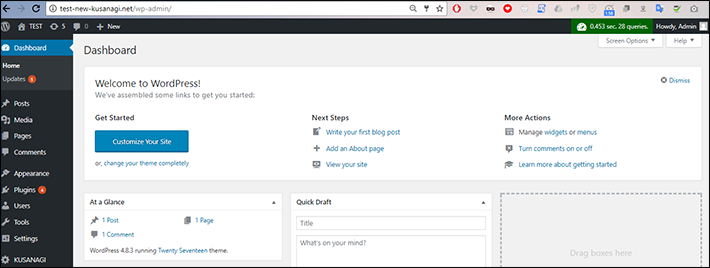Ngoài cách chuyển WordPress Website lên KUSANAGI sử dụng chức năng Automatic WordPress Website Upload, Quý khách còn có thể thực hiện theo cách sau đây sử dụng File Manager.
Bước 1: Quý khách lựa chọn File Manager trong Kusanagi Control Panel. Sau đó chọn folder DocumentRoot -> wp-content
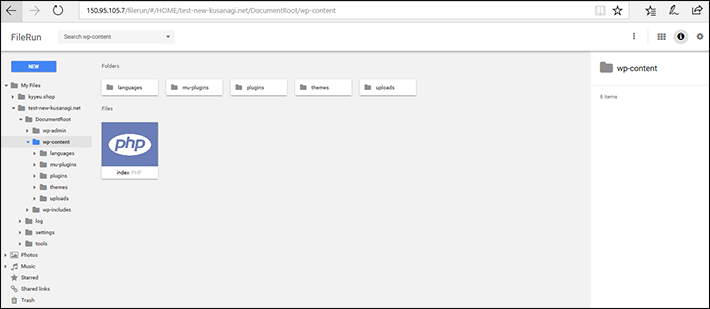
Bước 2: Kéo thả folder wp-content trong bộ code của website đang hoạt động vào File Manager và tiến hành giải nén
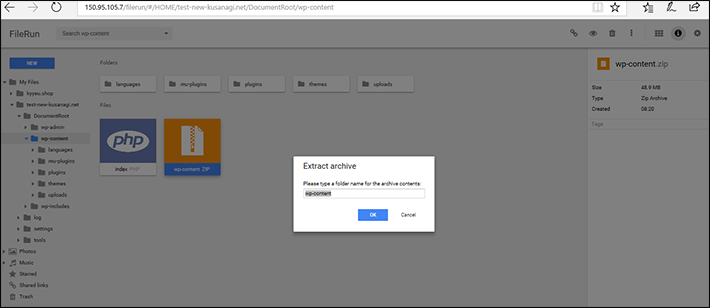
Bước 3: Xóa 3 folder plugins, themes và uploads mặc định và .......
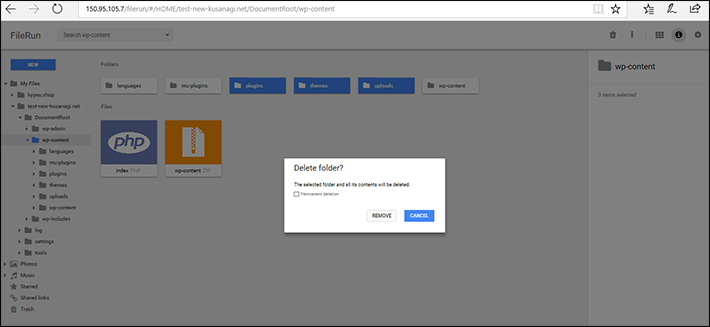
thay thế bởi 3 folder vừa được giải nén
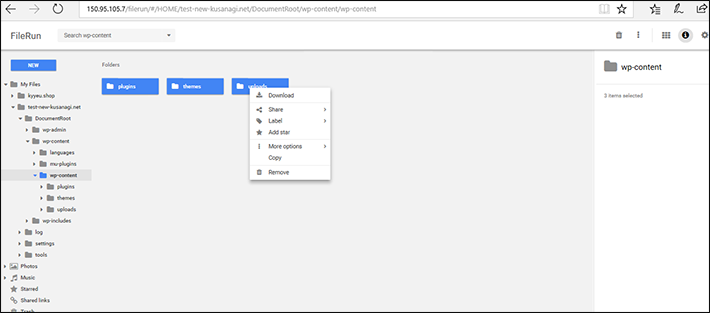
Bước 4: Sau đó Quý khách tiến hành import lại database bằng phpMyAdmin
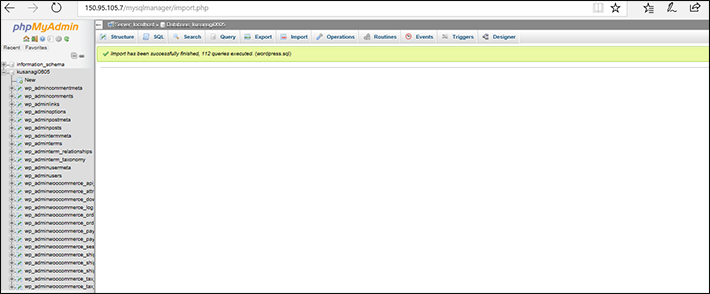 LƯU Ý
LƯU Ý
- Trong trường hợp file .sql lớn hơn 16MB, bắt buộc phải import qua command. Quý khách có thể dùng command sau:
"mysql -u example_user -p -h localhost example_db < example.InnoDB.sql"
- Trong trường hợp thay đổi tên miền khi chuyển sang KUSANAGI, Quý khách thay đổi đường dẫn URL ở 2 mục option
Bước 5: Hoàn tất quá trình chuyển website, Quý khách có thể kiểm tra tốc độ load web và vào wp-admin để quản lý tối ưu với plugin mới add thêm: “KUSANAGI”